来源:www.laomaotao.org 时间:2020-05-22 13:15
当我们的电脑碰到了启动故障的时候,可以通过引导日志文件来排查问题,但是在win10系统默认的情况下,引导日志是关闭的,我们需要自行开启,那么win10如何启用引导日志呢?今天为大家分享win10电脑启用引导日志的操作步骤。
启用引导日志操作方法:
1、在微软小娜中搜索并运行:msconfig;如图所示:
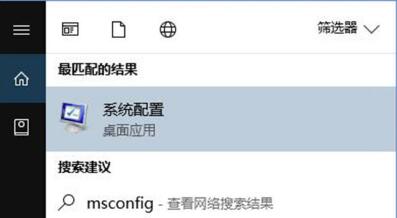
2、切换到引导选项卡,如图所示:
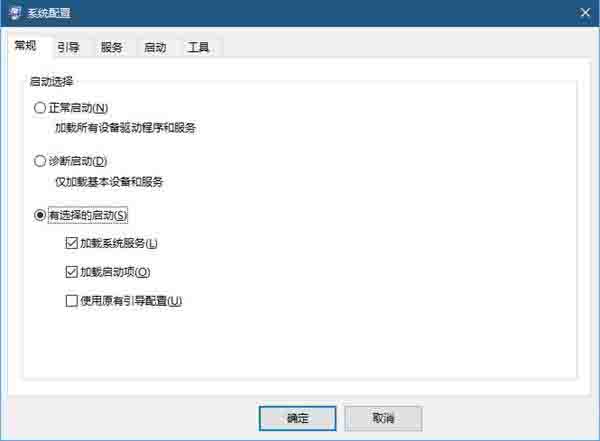
3、选中你要记录引导日志的系统(单系统无需选择),然后将引导日志前面的复选框勾选。如图所示:
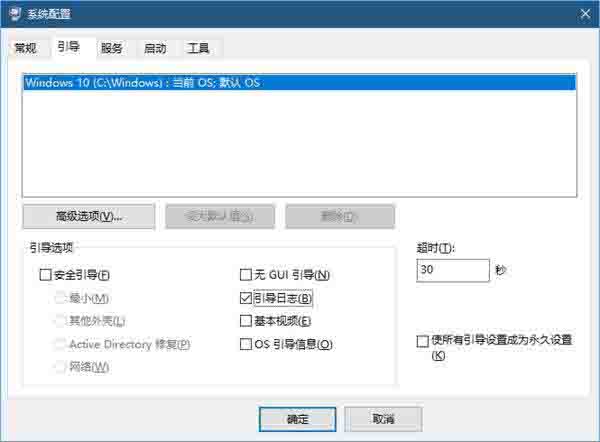
4、点击确定按钮即可。如果有对话框提示你重启系统,你可以立即重启,如果你在Win10上有未保存的工作,那么稍后手动重启也可以。
关于win10启用引导日志的操作步骤就为小伙伴们详细分享到这里了,如果用户们使用电脑的时候不知道如何启用引导日志,可以参考以上方法步骤进行操作哦,希望本篇教程对大家有所帮助,更多精彩教程请关注新毛桃官方网站。
责任编辑:新毛桃:http://www.laomaotao.org